「運用形態1」の運用の定義方法を説明します。
定義の流れ
![]()
![]()
3. Event Designer で定義します。 |
![]()
![]()
定義の詳細
1. サーバに設定しているローカル定義の内容をCSVファイルに出力します。
運用管理サーバで、mpaoscrcsv(イベントコリレーション定義のCSV出力コマンド)を使用して、設定されている定義を出力します。
Systemwalkerインストールディレクトリ\mpwalker\mpaosfsv\bin\mpaoscrcsv -o c:\temp\correlation.csv |
mpaoscrcsv(イベントコリレーション定義のCSV出力コマンド)の詳細については、“Systemwalker Centric Manager リファレンスマニュアル”を参照してください。
Event DesignerをインストールするマシンにCSVファイル(c:\temp\correlation.csv)をコピーします。
2. Event Designer をインストールします。
Systemwalker Centric Manager のセットアップ画面を起動します。
ローカルインストールを行う場合はCD-ROMから、ネットワークインストールで行う場合は、ネットワーク接続したドライブからインストールコマンドを実行します。
CD-ROMまたはネットワーク接続ドライブ\swsetup.exe |
→セットアップ画面が表示されます。
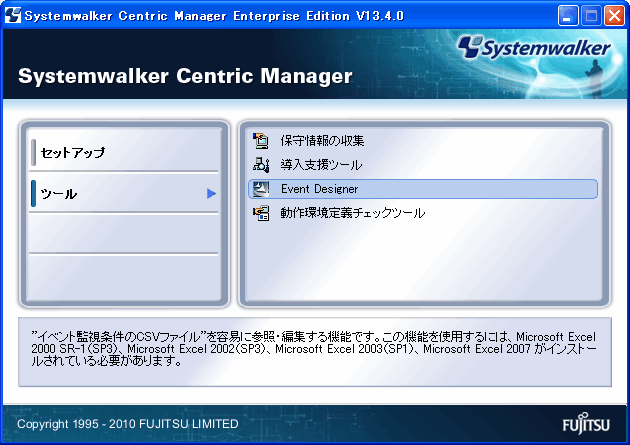
[ツール]の[Event Designer]を起動します。
→[ようこそ]画面が表示されます。あとは、画面の指示に従って操作して、インストールします。
Event Designer を起動します。
以下のMicrosoft(R) Excelファイルを起動します。
Event Designerインストールディレクトリ\bin\Event Designer.xls |

3. Event Designer で定義します。
[CSV入力]ボタンをクリックします。入力するファイルにmpaoscrcsv(イベントコリレーション定義のCSV出力コマンド)で出力したCSVファイル(c:\temp\correlation.csv)を指定します。
→CSVファイルの内容が、Event Designerに反映されます。
[コリレーション定義]ボタンをクリックし、サブメニューから[コリレーション監視の条件定義]をクリックします。

→[コリレーション監視の条件定義メンテナンス]シートと[新規入力支援]画面が表示されます。

項目を設定します。
(1)[コリレーション条件]
(1-1)[基準イベント(メッセージ)]:AP:Fj.*: エラー: 114: 業務\(Fj.*\.exe\)で内部異常発生。
(1-2)[基準イベントの扱い]:監視する
(1-3)[監視方法]:基準イベントより後に発生した関連イベントを監視
(1-4)[監視間隔(秒)]:300
(1-5)[関連イベント]:AP:FjMtxCtl\.EXE: 情報: 104: 業務\(FjMtxCtl\.EXE\)起動しました。
(1-6)[関連イベントの扱い]:監視しない
(1-7)[コメント](任意入力):全プロセスが再起動されたか監視
(1-8)[判定方法]:条件一致で真
注意
(1-1)、(1-5)では、正規表現を使用します。正規表現については、“Systemwalker Centric Manager 使用手引書 監視機能編”の“正規表現の設定例”を参照してください。
(2)[条件成立時処理]
(2-1)[対処処理]:対処済にする
(2-2)[通知方法]:通知しない
(3)[条件不成立時処理]
(3-1)[対処処理]:対処済にしない
(3-2)[通知方法]:通知しない

[OK]ボタンをクリックします。
→コリレーション監視の条件定義の各シートに設定した項目が反映されます。
[コリレーション監視の条件定義メンテナンス]シート: “(1)[コリレーション条件]”、“(2)[条件成立時処理]”、および“(3)[条件不成立時処理]”で指定した内容が反映されます。
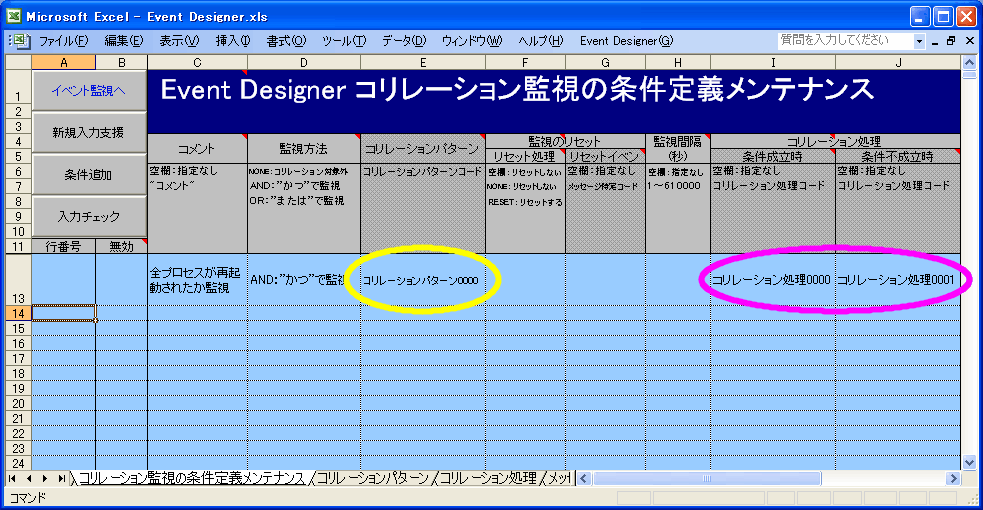
[反映された項目]
(1)[コリレーションパターン]→コリレーションパターン0001(図中の黄色○)
(2)[条件成立時]→コリレーション処理0002(図中のピンク色○)
(3)[条件不成立時処理]→コリレーション処理0001(図中のピンク色○)
(1-7)[コメント]:全プロセスが再起動されたか監視
[コリレーションパターン]シート: “(1)[コリレーション条件]”で指定した内容が反映されます。
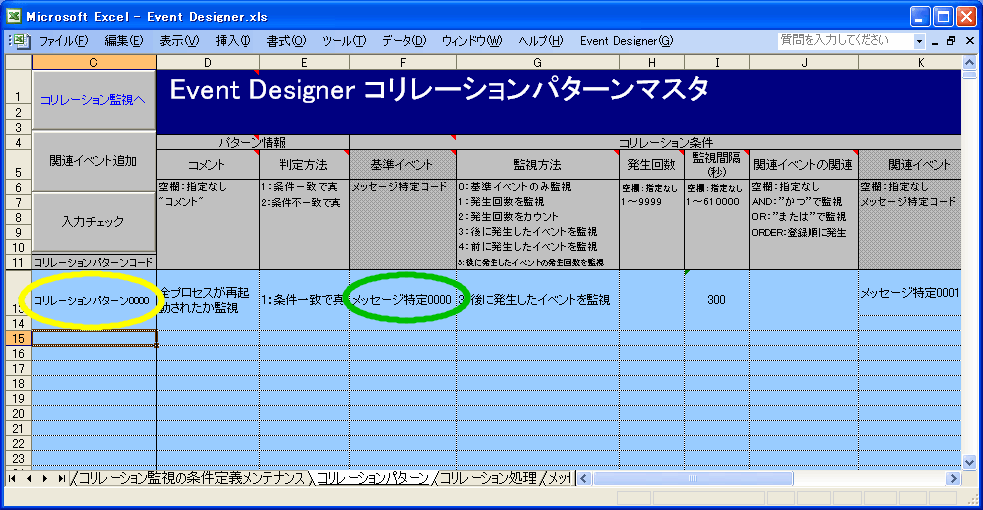
[反映された項目-コリレーションパターン0001(図中の黄色○)]
(1-1)[基準イベント]→メッセージ特定0000(図中の緑色○)
(1-2)[基準イベントの扱い]→メッセージ特定0000(図中の緑色○)
(1-3)[監視方法]:基準イベントより後に発生した関連イベントを監視
(1-4)[監視間隔(秒)]:300
(1-5)[関連イベント]→メッセージ特定0000(図中の緑色○)
(1-7)[コメント]:全プロセスが再起動されたか監視
(1-8)[判定方法]:条件一致で真
[コリレーション処理]シート: “(2)[条件成立時処理]”、“(3)[条件不成立時処理]”で指定した内容が反映されます。
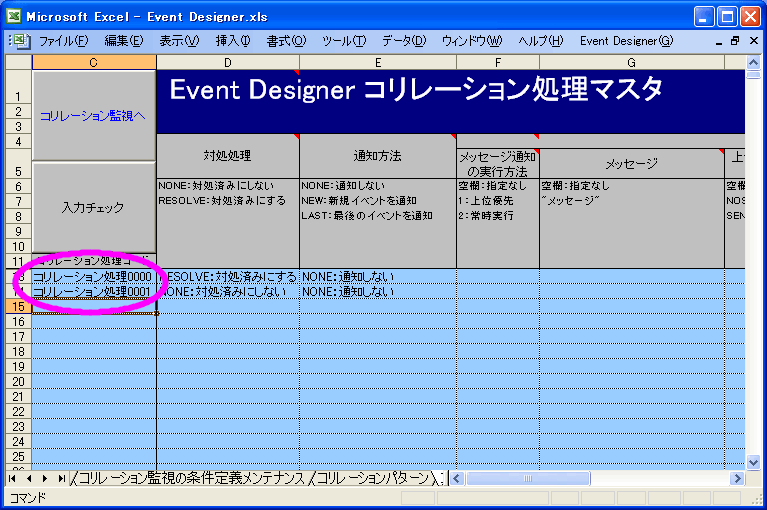
[反映された項目-コリレーション処理0002(図中のピンク色○)]
(2-1)[対処処理]:対処済にする
(2-2)[通知方法]:通知しない
[反映された項目-コリレーション処理0001(図中のピンク色○)]
(3-1)[対処処理]:対処済にしない
(3-2)[通知方法]:通知しない
[メッセージ特定条件]シート: (1)[コリレーション条件]で指定した内容が反映されます。
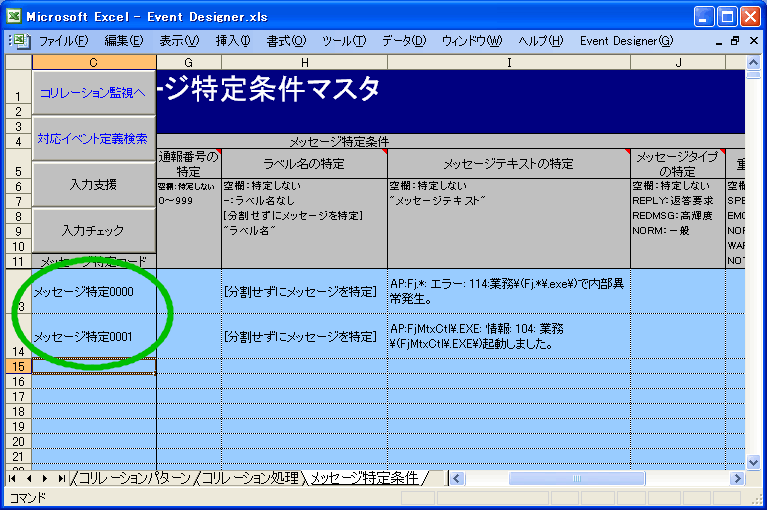
[反映された項目-メッセージ特定0000(図中の緑色○)]
(1-1)[基準イベント(メッセージ)]:AP:Fj.*: エラー: 114: 業務\(Fj.*\.exe\)で内部異常発生。
→[メッセージテキストの特定]
(1-2)[基準イベントの扱い]:監視する
[反映された項目-メッセージ特定0001(図中の緑色○)]
(1-5)[関連イベント]:AP:FjMtxCtl\.EXE: 情報: 104: 業務\(FjMtxCtl\.EXE\)起動しました。
→[メッセージテキストの特定]
(1-7)[関連イベントの扱い]:監視しない
監視するメッセージのテキストを追加します。
[メッセージ特定条件]シートで以下の項目を入力してください。
[ラベル名の特定]:分割せずにメッセージを特定 |
[ラベル名の特定]:分割せずにメッセージを特定 |
[ラベル名の特定]:分割せずにメッセージを特定 |

[入力チェック]ボタンをクリックします。
→[メッセージ特定コード]が自動採番(メッセージ特定0002・メッセージ特定0003・メッセージ特定0004)されます。

[コリレーションパターン]に追加したメッセージの情報を追加します。
[コリレーションパターン]シートを選択してください。
[コリレーションパターンコード]の[コリレーションパターン0001]を選択し、[関連イベント追加]ボタンを追加したメッセージ分(3回)クリックしてください。
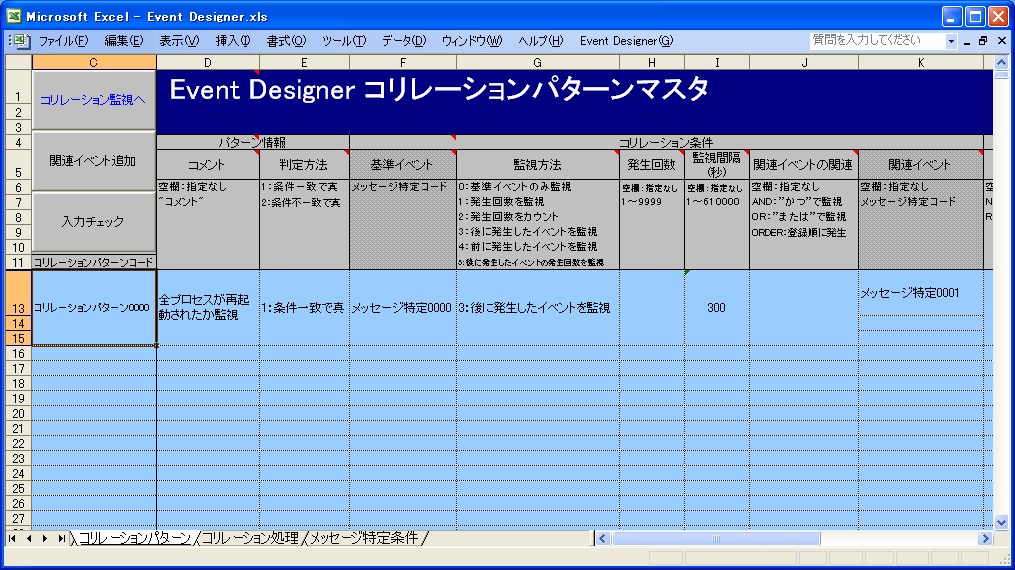
以下の項目をリスト選択し、設定してください。
[関連イベントの関連]:AND:"かつ"で監視 |
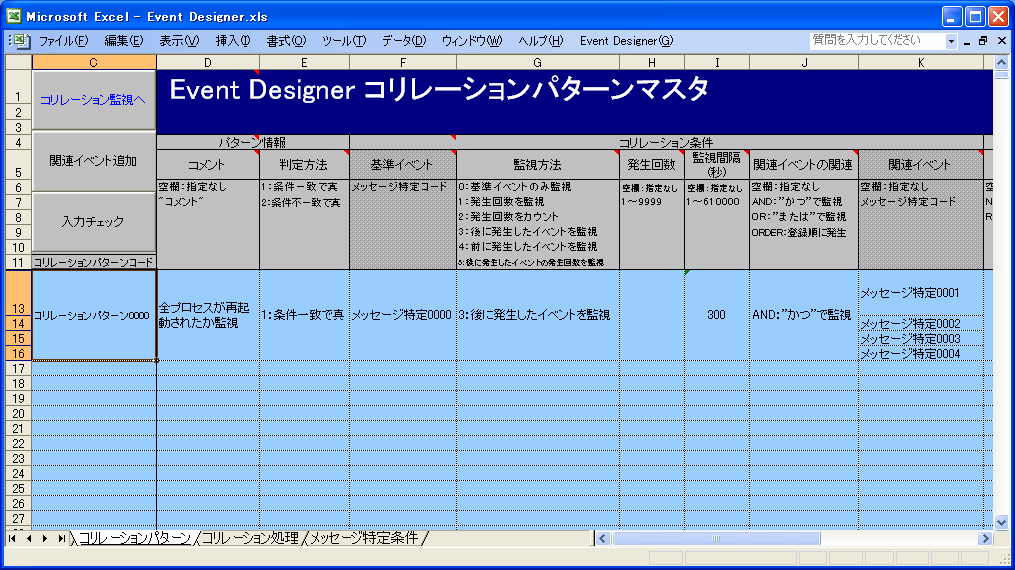
[メッセージ特定条件]シートで[メッセージ特定コード]の[メッセージ特定0000]を選択し、[対応イベント定義検索]をクリックしてください。
→以下のメッセージが出力されます。

[はい]をクリックしてください。
→[イベント監視の条件定義メンテナンス]シートに定義が反映されます。
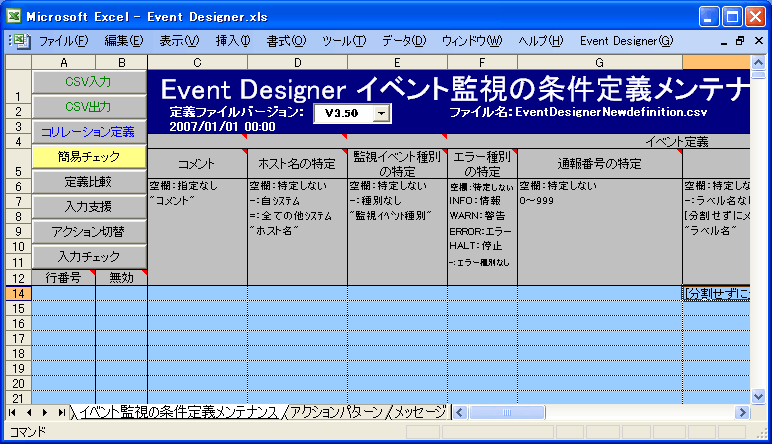
[リモートコマンド]シートで以下の項目を入力してください。
[リモートコマンドを発行する]:2:常時実行 |
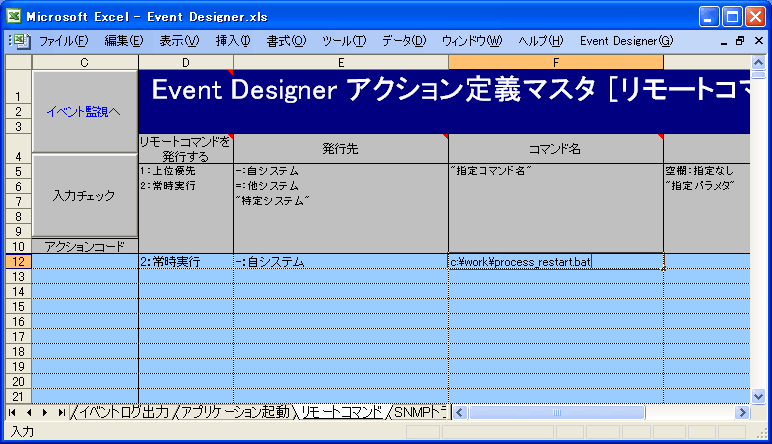
[入力チェック]ボタンをクリックします。
→[アクションコード]が自動採番(リモート0000)されます。
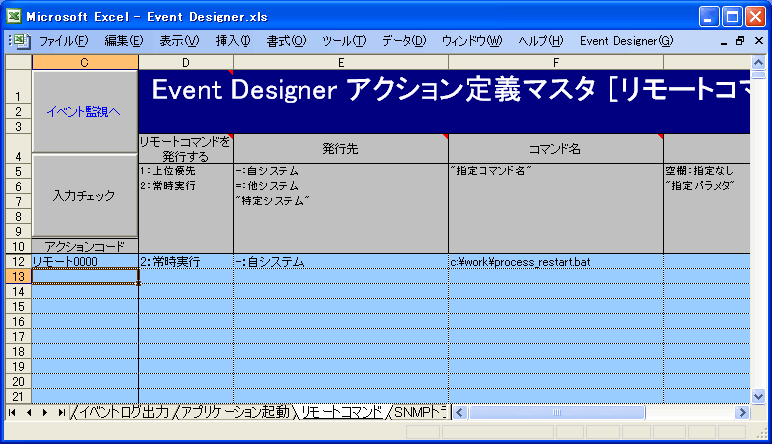
定義したコマンドの情報を追加します。
[イベント監視の条件定義メンテナンス]シートで、[リモートコマンド]に[リモート0000]を定義します。
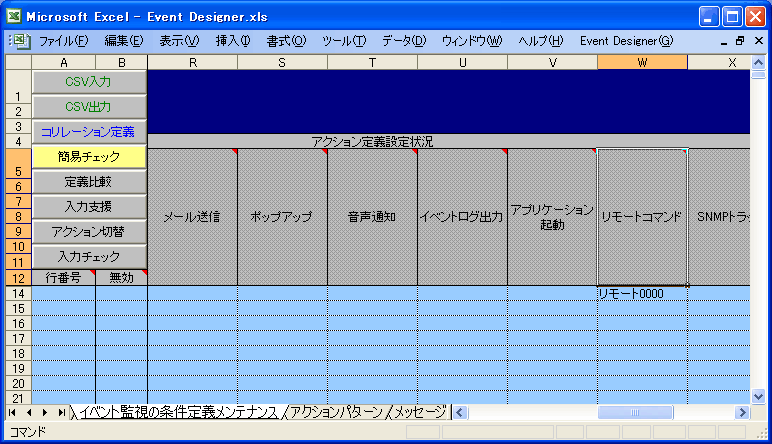
ポイント
[新規入力支援]画面の項目と各シートの項目の対応については、“[新規入力支援]ダイアログとEvent Designerのシートの対応表”を参照してください。
4. Event Designerの定義をCSVファイルに出力します。
[イベント監視の条件定義メンテナンス]シートで、[CSV出力]ボタンをクリックし、出力するファイルにCSVファイル(c:\temp\correlation.csv)を指定します。
5. 設定した定義をサーバに反映します。
運用管理サーバにCSVファイル(c:\temp\correlation.csv)をコピーします。
運用管理サーバで、mpaoscrdef(イベントコリレーション定義のCSV反映コマンド)を使用して、設定した定義を反映します。
Systemwalkerインストールディレクトリ\mpwalker\mpaosfsv\bin\mpaoscrdef -i c:\temp\correlation.csv -u |
mpaoscrdef(イベントコリレーション定義のCSV反映コマンド)の詳細については、“Systemwalker Centric Manager リファレンスマニュアル”を参照してください。